✏️ Нам пишут:
Лицо сына добавлено для разблокировки по Face ID. Как отключить подтверждение покупок по Face ID в App Store. Выключал в разделе настроек Face ID и код-пароль, но ребенок снова там включает. Где еще можно выключит эту фишку?
Изначально можно отключить подтверждение покупок в меню Настройки – Face ID и код-пароль – iTunes Store и App Store. Есть способ отключить подтверждение покупок по Face ID и другим способом.

1. Можно перейти в меню Настройки – Универсальный доступ – Боковая кнопка и активировать опцию Код-пароль для платежей.
После этого потребуется ввести пароль разблокировки устройства для подтверждения. Когда опция будет активирована, для подтверждения покупки не будет задействован Face ID. Нужно будет вручную вводить пароль от Apple ID и совершать покупку.
Механизм будет работать как для платных, так и для бесплатных загрузок.
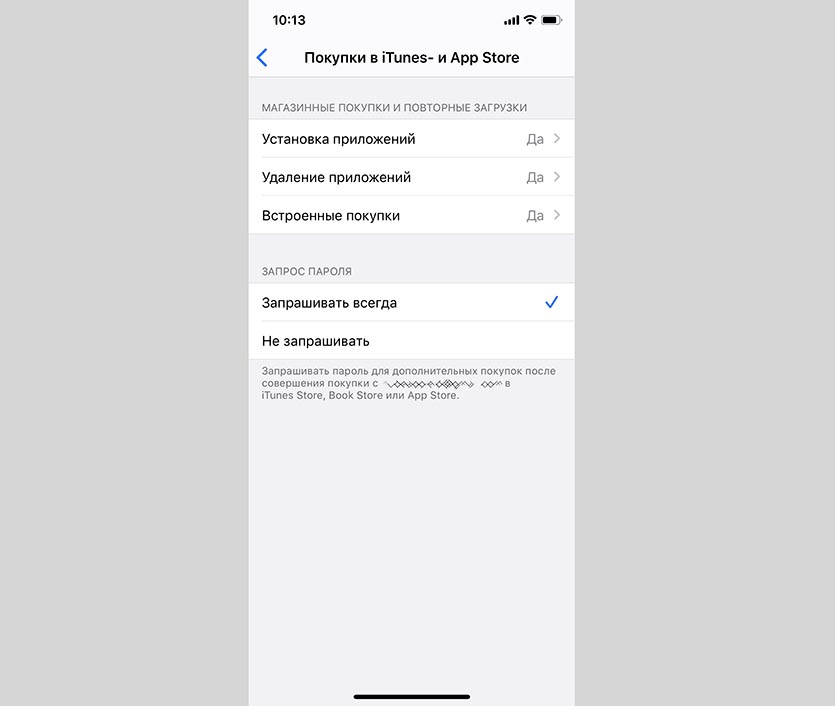
2. Можно вовсе заблокировать покупки на устройстве. Для этого перейдите в Настройки – Экранное время и включите данную фишку.
После этого перейдите в раздел Контент и конфиденциальность – Покупки в iTunes- и App Store. Здесь можно запретить установку приложений, совершение встроенных покупок или активировать запрос пароля при каждом приобретении в App Store.
Так получится запретить совершение покупок и загрузку приложений для тех пользователей, которые добавлены для разблокировки устройства по Face ID или Touch ID, но не знают пароля от Apple ID.



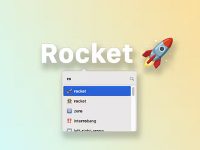
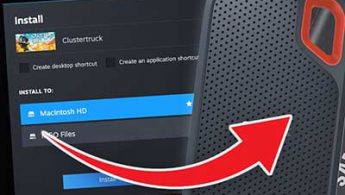
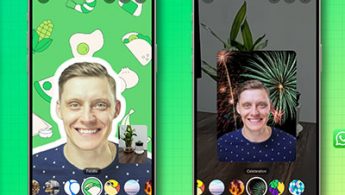
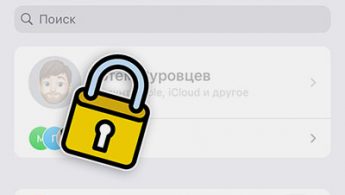
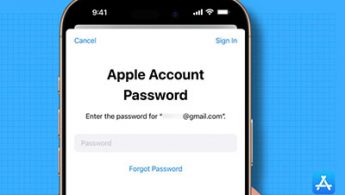

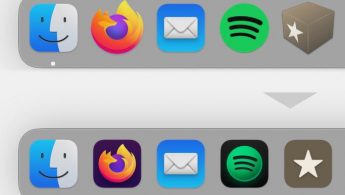
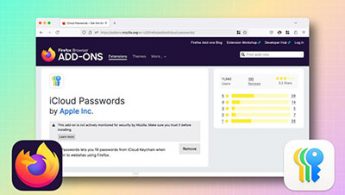
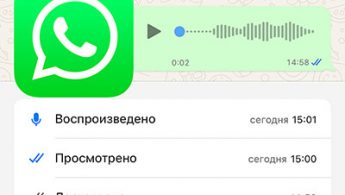










Нашли орфографическую ошибку в новости?
Выделите ее мышью и нажмите Ctrl+Enter.